
תוכן עניינים:
- מְחַבֵּר John Day [email protected].
- Public 2024-01-30 09:15.
- שונה לאחרונה 2025-01-23 14:46.


אם אי פעם עבדת עם arduino, סביר להניח שרצית שזה יציג קריאות חיישנים. השימוש במסך הטורי בסדר גמור, אבל בהיותך הרשע הארדואיני שאתה הופך במהירות, אתה כנראה רוצה שהוא יציג את הקריאות על משהו יותר מדעי. כמו כן, חיבור הארדואינו שלך למחשב או מחשב נייד לא בדיוק הופך אותו לנייד במיוחד ומחובר לצג LCD להצגת הנתונים שלך הופך להיות מאוד שימושי אם אתה רוצה לסחוב את הארדואינו שלך. להלן מספר הוראות קלות לביצוע חיבור ותכנות של הארדואינו כך שהוא יעבוד עם התצוגה.
הערה צדדית, עשיתי גם הוראה לגבי השימוש בתצוגת OLED, שמשתמשת רק ב -4 חוטים. אם אתה רוצה לבדוק את זה, הנה הקישור:
www.instructables.com/id/Easy-OLED-Display/
שלב 1: מה שאתה צריך



לפרויקט זה תזדקק ל:-Nokia 5110 LCD-Dupont wire-Arduino IDE-Arduino (נבדק ב- UNO)-ספריית Adafruit_GFX-ספריית Adafruit_PCD8544 ניתן לרכוש את Nokia 5110 LCD ב- eBay בסביבות 2 דולר. אותו דבר לגבי חוט הדופונט. חפש ב- ebay "40PCS dupont wire male to female", זה עולה בערך דולר.
שלב 2: ספריות ??? אין בעיה
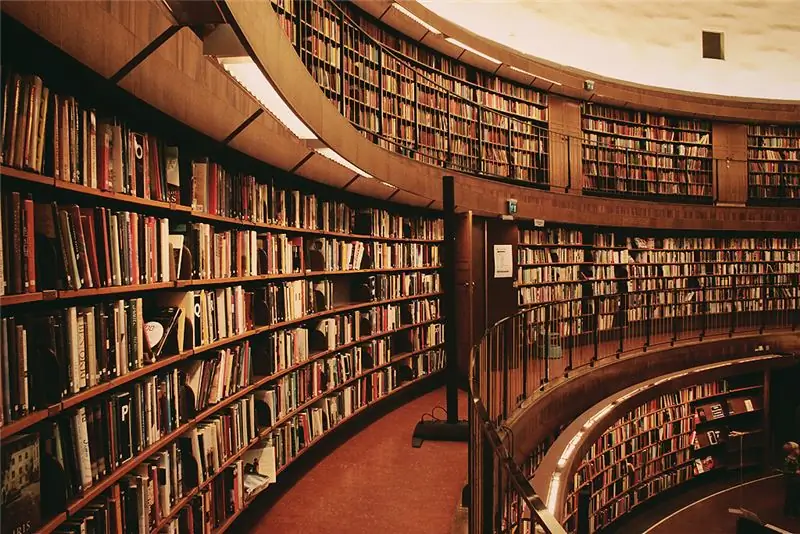
עכשיו, אם עבדת עם Arduino בעבר, כנראה שיש לך את ה- IDE ואת ה- Arduino בפועל. עם זאת, אם אתה עדיין לא מכיר את הספריות, אין צורך לדאוג, הן פשוטות מאוד לשימוש. הורד אותן על ידי הקישור להלן ולחיצה על הורדת ZIP בצד ימין של דף האינטרנט. https://github.com/adafruit/Adafruit-GFX-Libraryhttps://github.com/adafruit/Adafruit-PCD8544-Nokia… לאחר הורדת קבצי ה- zip, חלץ אותם לקובץ הספריות בקובץ הארדואינו הראשי שלך. (בדרך כלל C:/קובצי תוכנה/Arduino/libraries) חלץ את הקבצים לתיקיית הספריות ושנה אותם ל- Adafruit_GFX ו- Adafruit_PCD8544 זה בעצם כל מה שאתה צריך לעשות עבור חלק זה. עכשיו לחלק הקוד.
שלב 3: קוד ארדואינו
כתבתי תבנית ריקה, אתה רק צריך להוסיף את הקוד שקורא מהחיישן שלך והוא אמור לעבוד. הקוד שלי כותב לצג הטורי ב- IDE כמו גם ל- LCD 5110. החלקים שעליך לשנות כדי שהוא יציג את הקריאות (והטקסט) שאתה רוצה מסומנים בקוד.#כוללים // מתמטיקה ו- SPI אמור להיות כבר בתיקיית הספריות שלך כברירת מחדל, אל תדאג לגבי#כולל#כלול // הורדנו את זה רק עכשיו#כלול Adafruit_PCD8544 display = Adafruit_PCD8544 (7, 6, 5, 4, 3); // סיכות דיגיטליות המשמשות לחיבור ל- LCD#מגדירים XPOS 0#מגדירים YPOS 1fleat sensorPin = A0; // סיכת החיישן שלך, תוכל לשנות זאת אם אתה רוצה הגדרת void () {Serial.begin (9600); display.begin ();} לולאת void () {float sensorValue = analogRead (sensorPin); // אתה יכול לשנות את "sensorValue" בכל הקוד לכל מה שאתה רוצהSerial.print ("ערך החיישן A הוא:"); // יציג טקסט זה על monitorSerial.println הטורי (sensorValue); // אל תשכח את ה- ln כך שהריצה הבאה תכתוב לשורה הבאה display.clearDisplay (); // מנקה את התצוגה בכל פעם שהלולאה מתחילה overdisplay.setCursor (0, 0); display.print ("ערך החיישן A הוא:"); // זה ייכתב ב- LCDdisplay.println (sensorValue); display.display (); עיכוב (1000);} אם עשית הכל נכון, הקוד אמור לפעול, אך אל תריץ אותו עדיין, עלינו תחבר תחילה את המסך.
שלב 4: חיבור ה- LCD ל- Arduino




כמעט סיימנו! הדבר היחיד שנותר הוא למעשה חיבור הפינים של ה- LCD ל- Arduino. למרבה המזל הפינים (מ -1 עד 5) מחוברים ברצף, כך שהסיכוי שלך לשגב אותם לא נכונים הוא קל מאוד. חבר סיכות 1-5 של ה- Nokia 5110 LCD לפינים 3-7 בארדואינו שלך. (אז RST היה עובר לסיכה 3 של ארדואינו, CE עובר לסיכה 4 וכן הלאה) לאחר שחיברת את כל הפינים, תבחין כי נותרו 3. סיכות אלה צריכות להיות מחוברות לסיכה של 3.3V, 5V ו- GND בארדואינו שלך. ברור שסיכת ה- GND LCD עוברת ל- GND בארדואינו. תלוי איזה סוג של Arduino יש לך ואיזה מסך יש לך, שחק עם חיבור שני סיכות ה- LCD האחרונות לסיכה 5V או 3.3V ב- Arduino שלך. שניהם אמורים לעבוד, אך נסה זאת בעצמך וראה מהו השילוב הטוב ביותר. גם לשים נגדים בעלי ערך קטן (בסביבות 100-200 אוהם אמורים להיות בסדר) בין 3-7 סיכות הארדואינו לבין סיכות ה- LCD לא יזיק. זה רק מטעמי בטיחות ואינו נחוץ אם אינך רוצה להשתמש במסך לפרקי זמן ארוכים. אני ממליץ לקרוא את החלק הזה שוב, רק כדי לוודא שחיברת הכל כראוי. לאחר שהכל מחובר, תוכל להעלות את הקוד ולהתחיל ליהנות עם תצוגת הנתונים החדשה של Arduino LCD. אני מקווה שההנחיה הייתה קלה להבנה ועזרה לפחות לכמה מכם.
מוּמלָץ:
קבל מחיר ביטקוין בשידור חי TTGO ESP32: 10 שלבים

קבל מחיר BITCOIN LIVE TTGO ESP32: במדריך זה נלמד כיצד לקבל מחיר ביטקוין נוכחי בדולר ארה"ב באמצעות TTGO ESP32 ו- Visuino. צפה בסרטון. (קובץ עדכון חדש להורדה למטה!)
כיצד להזרים בשידור חי באמצעות פטל פטל: 5 שלבים

כיצד ניתן להזרים בשידור חי באמצעות Raspberry Pi: במדריך זה נלמד כיצד להכין מצלמת מעקב משלנו באמצעות Raspberry Pi. תוכל לגשת לזרם זה באמצעות כל מכשיר כל עוד הוא מחובר לאותה רשת שה- RPi הוא
הזרמת וידיאו בשידור חי 4G/5G HD ממזל"ט DJI באיחור נמוך [3 שלבים]: 3 שלבים
![הזרמת וידיאו בשידור חי 4G/5G HD ממזל"ט DJI באיחור נמוך [3 שלבים]: 3 שלבים הזרמת וידיאו בשידור חי 4G/5G HD ממזל"ט DJI באיחור נמוך [3 שלבים]: 3 שלבים](https://i.howwhatproduce.com/images/009/image-25904-j.webp)
הזרמת וידאו בשידור חי 4G/5G HD ממזל"ט DJI באיחור נמוך [3 שלבים]: המדריך הבא יעזור לכם להשיג זרמי וידאו חיים באיכות HD כמעט מכל מזל"ט DJI. בעזרת אפליקציית FlytOS לנייד ויישום האינטרנט FlytNow, תוכל להתחיל להזרים וידאו מהמל"ט
כיצד לבצע קריאות אנלוגיות על פטל הפטל: 5 שלבים

כיצד לבצע קריאות אנלוגיות על ה- Raspberry Pi: שלום לכולם! במדריך זה אני הולך להראות לך כיצד נוכל ללכוד ישירות ערכים אנלוגיים באמצעות ה- Raspberry Pi. כפי שכולנו יודעים ש- Raspberry Pi הוא מודול מיני ממוחשב למדי, שהוא פופולרי בקרב חובבים ומקצוענים
הצג נתוני חיישן לפי מסך LCD: 5 שלבים

הצג נתוני חיישן לפי מסך LCD: בפרויקט זה עלינו להציג נתונים משני חיישנים על מסך עם Arduino. יישום הפרויקט הזה הוא ניטור לחות וטמפרטורה בחממה
